Apple Watch ni kifaa ngumu sana kwa saizi yake, ambayo inaweza kufanya zaidi ya kutosha. Kwa msaada wao, unaweza kufuatilia shughuli na afya yako, kupokea na kuingiliana na arifa, kupiga simu, kuonyesha taarifa mbalimbali na mengi zaidi. Ikiwa una vidole vikubwa, au ikiwa huoni vizuri, basi Apple Watch sio bora kwako - kwa sababu hiyo, unaweza kuwa umefikiria kuwa itakuwa nzuri ikiwa tunaweza kuakisi skrini ya Apple Watch. kwenye iPhone na uwadhibiti moja kwa moja kutoka hapa. Ikiwa ungependa kutumia kipengele hiki, nina habari njema kwako.
Inaweza kuwa kukuvutia
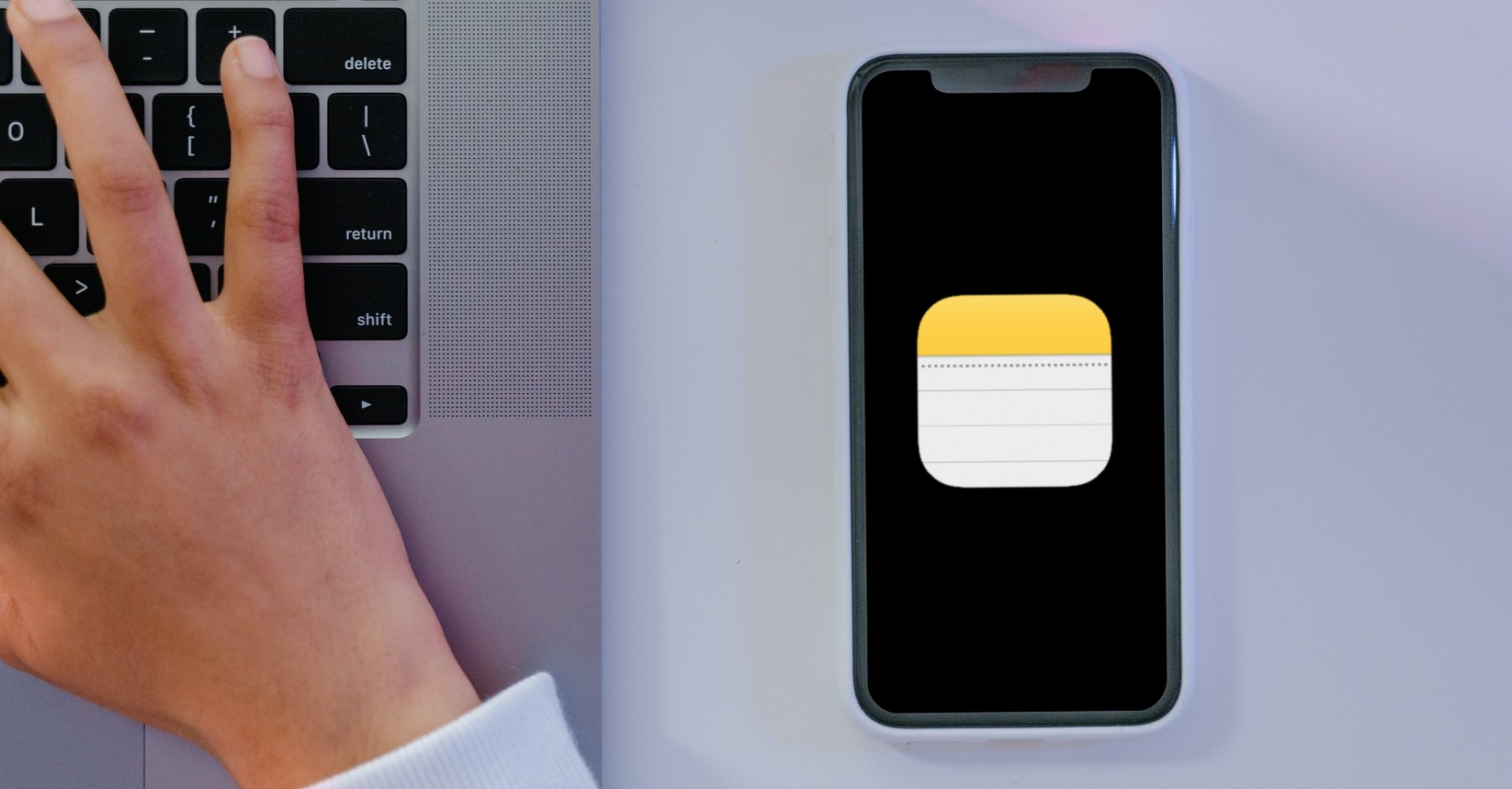
Jinsi ya kuakisi na kudhibiti Apple Watch kupitia iPhone
Katika sasisho mpya la watchOS 9, yaani katika iOS 16, kazi hii iliyotajwa iliongezwa. Hii ina maana kwamba watumiaji wanaweza kuwa na skrini yao ya Apple Watch kuakisiwa moja kwa moja kwenye skrini kubwa ya iPhone, kutoka ambapo wanaweza kudhibiti saa kwa urahisi. Kwa hivyo, chochote utakachofanya na unajua kuwa unaweza kufanya kazi vizuri zaidi kwenye simu ya Apple, kuanza kuakisi, weka tu Apple Watch ndani ya anuwai ya iPhone na uendelee kama ifuatavyo:
- Kwanza, unahitaji kwenda kwa programu asili kwenye iPhone yako Mipangilio.
- Mara baada ya kufanya hivyo, telezesha kipande chini chini, pata wapi na ubofye kisanduku Ufichuzi.
- Kisha songa mbele kidogo chini na upate kategoria Uhamaji na ujuzi wa magari.
- Ndani ya kategoria hii, kisha bofya kwenye orodha ya chaguo Kiakisi cha Apple Watch.
- Kisha unahitaji tu kutumia kazi ya kubadili Kiakisi cha Apple Watch kubadili imeamilishwa.
- Hatimaye, Apple Watch iliyoakisiwa itaonekana kwenye onyesho la iPhone yako chini ya skrini.
Kwa hivyo inawezekana kuakisi na kudhibiti Apple Watch kupitia iPhone kwa njia iliyo hapo juu. Kama ilivyoelezwa hapo juu, lazima uwe nayo kwenye saa yako ili kuitumia watchOS 9 imesakinishwa, kisha iOS 16 kwenye simu. Kwa bahati mbaya, mapungufu hayaishii hapo - Kwa bahati mbaya, kipengele cha kuakisi kinapatikana tu kwenye Apple Watch Series 6 na baadaye. Kwa hivyo ikiwa unamiliki Apple Watch ya zamani, itabidi ufanye bila kazi hii. Hata hivyo, inawezekana kwamba Apple itafanya kipengele hiki kipatikane kwenye saa zake za zamani katika siku zijazo.



